Вставка новых листов
В строке ярлыков листов нажмите на значок Добавить лист ![]() , чтобы вставить новый лист после последнего листа. Другой метод – открытие диалога Вставить лист, где можно выбрать позицию для нового листа, создать более одного нового листа, задать имя нового листа или выбрать лист из файла:
, чтобы вставить новый лист после последнего листа. Другой метод – открытие диалога Вставить лист, где можно выбрать позицию для нового листа, создать более одного нового листа, задать имя нового листа или выбрать лист из файла:
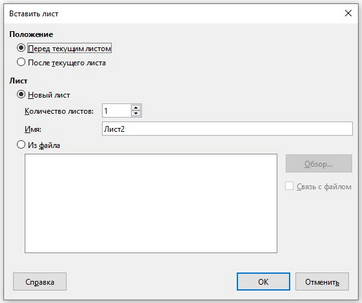
•Выделите лист, рядом с которым хотите вставить новый, и выберите пункт меню Лист > Вставить лист.
•Нажмите правой кнопкой мыши на ярлыке листа, рядом с которым хотите вставить новый лист, и выберите пункт Вставить лист в контекстном меню.
•Нажмите левой кнопкой мыши на свободном пространстве справа от ярлыков листов, чтобы открыть диалог Вставить лист.
Перемещение и копирование листов
Перемещать или копировать листы в пределах одного документа можно с помощью перетаскивания или с помощью диалогового окна Переместить/скопировать лист. Для перемещения или копирования листа в другой документ необходимо использовать диалог Переместить/скопировать лист.
Перетаскивание
Чтобы переместить лист на новую позицию в пределах одного файла, нажмите на ярлык листа и, не отпуская левой кнопки мыши, потяните его в новое место, теперь отпустите кнопку мыши.
Чтобы скопировать лист в пределах одного файла, удерживая клавишу Ctrl, нажмите на ярлык листа, перетащите лист на новое место и отпустите клавишу мыши.
Использование диалога
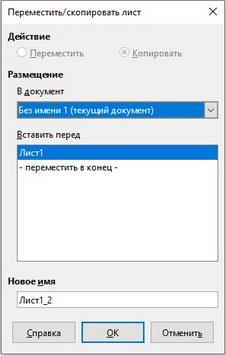
Диалог Переместить/скопировать лист
Диалог Переместить/скопировать лист позволяет точно указать, куда поместить лист: в этот же или в другой документ; его позицию в документе; имя листа при перемещении или копировании листа:
1.В текущем документе нажмите правой кнопкой мыши по ярлыку листа, который требуется переместить или скопировать и выберите из контекстного меню пункт Переместить/копировать или откройте пункт меню Лист > Переместить/скопировать лист.
2.Выберите Переместить или Копировать для совершения соответствующих действий.
3.Выберите документ, в который нужно переместить или скопировать лист, из выпадающего списка в разделе В документ. Там можно выбрать текущий документ, любой открытый в настоящий момент документ или создать новый документ.
4.Выберите позицию для перемещаемого или копируемого листа из списка Вставить перед.
5.Введите имя для перемещаемого или копируемого листа в поле Новое имя, если его нужно изменить. Если имя не ввести, то ACell создаст имя по умолчанию (Лист 1, Лист 2 …).
6.Нажмите кнопку OK, чтобы подтвердить перемещение или копирование листа и закрыть диалог.
Предупреждение: При перемещении или копировании листа в другой документ или в новый документ, может возникнуть конфликт с формулами, связанных с другими листами из перемещаемого или копируемого листа.
Удаление листов
Чтобы удалить один лист, нажмите на его ярлык правой кнопкой мыши и выберите пункт контекстного меню Удалить листы или выберите пункт меню Лист > Удалить листы. Нажмите Да для подтверждения в появившемся запросе.
Чтобы удалить несколько листов, выделите их (смотрите раздел Выбор листов), нажмите на любой из выбранных ярлыков правой кнопкой мыши и выберите пункт контекстного меню Удалить листы или выберите пункт меню Правка > Лист > Удалить листы. В появившемся диалоге нажмите Да для подтверждения.
Переименование листов
По умолчанию листам присваиваются имена вида ЛистХ, где Х – это номер по порядку. Можно переименовать лист, используя один из следующих методов:
•При создании листа, используя диалог Вставить лист, введите имя в текстовом поле Имя.
•Нажмите правой кнопкой мыши на ярлыке листа и выберите пункт Переименовать лист в контекстном меню, чтобы заменить существующее имя на иное.
•Дважды нажмите на ярлык листа, чтобы открыть диалог Переименовать лист.